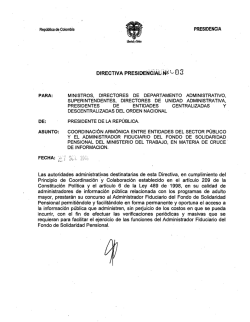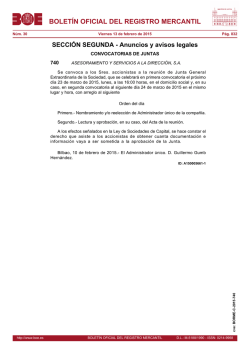Portal ADMIN
EKTCENTREX
MANUAL DE ADMINISTRADOR DE LA CENTRALITA DE CLIENTE
INDICE
Glosario de términos ................................................................................... 3
Introducción a la navegación .......................................................................... 8
Menú de secciones .................................................................................... 11
Menú principal ..................................................................................... 11
Panel de control.................................................................................. 12
Usuarios .......................................................................................... 13
DDIs o números entrantes ....................................................................... 15
Extensiones ...................................................................................... 16
Sedes ............................................................................................. 17
Terminales........................................................................................ 17
Histórico de llamadas ............................................................................ 18
Libreta de contactos de empresa ................................................................ 19
Configuración avanzada ............................................................................ 20
Salas de audio conferencias ..................................................................... 21
IVR preconfigurado a extensiones ............................................................... 21
IVR configurable ................................................................................. 22
Puesto temporal e historial ...................................................................... 23
Grupos de captura ............................................................................... 23
Grupos de salto .................................................................................. 24
Locuciones ....................................................................................... 25
Música en espera ................................................................................ 25
Filtros de entrada ................................................................................ 26
Calendarios ...................................................................................... 27
Horarios .......................................................................................... 27
Permisos de llamadas ............................................................................ 28
Sección de ayuda ................................................................................... 30
Ayuda online de la plataforma .................................................................. 30
Servicios por marcación corta ................................................................... 30
EKTCentrex Manual de administrador de la centralita de cliente
Página / Orrialdea: 2 de 30
MANUAL DE ADMINISTRADOR DE CENTRALITA DE CLIENTE
EKTCENTREX
Este manual describe el funcionamiento y manejo de la plataforma de administración de centralita de cliente en
la plataforma de centrex fijo y móvil de Euskaltel.
GLOSARIO DE TÉRMINOS
A continuación se explican una serie de conceptos incluidos en la centralita, que ayudarán al lector en la
asimilación de los conceptos de los que trata este manual:
CENTREX IP
EKTCentrex es la plataforma de Euskaltel en la nube para ofrecer servicios de centralita telefónica de empresas
para teléfonos IP fijos y para teléfonos móviles.
SEDE
Cada centralita de un cliente sobre la plataforma EKTCentrex puede dar servicio a los usuarios del cliente en una
o varias sedes geográficas. Cada usuario de una empresa, así como cada teléfono debe estar vinculado
necesariamente a una única sede, en ningún caso un usuario o un teléfono podrá vincularse a más de una sede.
USUARIO
Un usuario es una persona o recurso (sala, fax, ...) que dispone de un DDI (número telefónico) fijo asociado, es
decir, un número de teléfono geográfico de 9 cifras. Este usuario puede disponer de un teléfono fijo y/o un
teléfono móvil y puede configurar las funcionalidades descritas en el paquete comercial que tenga contratado.
USUARIO VIP
Este tipo de usuarios tendrá siempre reservado un canal de comunicación en su sede, los canales reservados se
denominan canales VIP. El máximo número de canales VIP que se pueden configurar en una sede será el número
de canales de la sede, pero si se configura de esta manera los usuarios que no sean VIPs no dispondrán nunca de
canales de comunicación libres con el exterior de la sede.
EKTCentrex Manual de administrador de la centralita de cliente
Página / Orrialdea: 3 de 30
USUARIO POR DEFECTO
Usuario a cuyo terminal llegarán las llamadas internas o externas para otros usuarios de su misma sede que no
hayan podido entregarse al usuario llamado. Será también el receptor de las llamadas de destinos no definidos,
por ejemplo, en IVRs.
DDI ENTRANTE
O NÚMERO ENTRANTE
Número telefónico de la centralita. Las llamadas a estos números podrán configurarse para que se entreguen de
forma directa a un usuario o se redirijan a un servicio concreto de la centralita.
DDI SALIENTE O NÚMERO SALIENTE
Número telefónico de la centralita que se utiliza para identificar las llamadas salientes de los usuarios o de los
servicios. Se puede configurar un DDI saliente distinto del DDI entrante para el mismo usuario o servicio.
EXTENSIÓN
Número corto asignado a un usuario o a un servicio de la centralita, al que se podrá llamar únicamente desde
terminales internos de la centralita de la empresa.
PLAN DE NUMERACIÓN
Es el conjunto de extensiones o números cortos que defina el administrador de la centralita asociados a los
números fijos y móviles de los usuarios o a servicios de la centralita. Deben comenzar por 3, 4, 6, 7, 8 o 9 y estar
compuestas como máximo por 5 dígitos.
PERMISO DE SUPERVISIÓN ILIMITADO
Los usuarios que dispongan de este permiso podrán visualizar el estado del resto de los usuarios de la empresa
en tiempo real desde el interfaz web. Si a un usuario no se le da este permiso ilimitado, se le puede dar permiso
parcial de supervisión a los usuarios que defina el administrador.
EKTCentrex Manual de administrador de la centralita de cliente
Página / Orrialdea: 4 de 30
MI ASISTENTE
El administrador de la centralita de empresa puede configurar para cada usuario los asistentes que el usuario
podrá activar para que atiendan sus llamadas.
Los usuarios, al activar la función ‘Mi asistente’, tienen que escoger un único asistente de los que tengan
configurados por el administrador, de manera que todas las llamadas entrantes a su usuario, serán primeramente
atendidas por el usuario seleccionado como asistente.
PERMISOS DE LLAMADAS
Funcionalidad mediante la cual, el administrador puede asignar a cada usuario los números telefónicos a los que
tiene o no tiene permitido realizar llamadas.
NÚMERO FIJO DESDE MÓVIL
Con esta función activada, las llamadas que realice un usuario desde su móvil se identifican con el DDI fijo del
usuario.
PUESTO TEMPORAL
El usuario puede vincularse temporalmente con otro terminal distinto del suyo (puesto temporal) de forma que
todas las llamadas entrantes a su terminal fijo se entregan en su puesto temporal. A efectos del usuario, el
teléfono fijo del usuario pasa a ser su puesto temporal en vez de su terminal fijo.
PUESTO REMOTO
Con esta funcionalidad activada todas las llamadas entrantes al teléfono fijo del usuario serán desviadas al
teléfono externo a la centralita que haya configurado el usuario como su puesto remoto. A efectos del usuario, el
teléfono fijo del usuario pasa a ser su puesto remoto en vez de su terminal fijo.
FILTROS DE ENTRADA
Mecanismo, que aplica únicamente a llamadas externas entrantes, mediante el cual se pueden configurar ciertos
parámetros en función del DDI llamado, del horario y de la fecha. Los parámetros configurables son la locución
que recibe el llamante y el usuario o servicio donde se entrega la llamada.
EKTCentrex Manual de administrador de la centralita de cliente
Página / Orrialdea: 5 de 30
HORARIOS
Un horario es una definición concreta de tiempos, que se utiliza a la hora de configurar filtros de entrada para las
llamadas entrantes. Se puede escoger hora de comienzo y hora de finalización, así como uno o varios días de la
semana donde aplicar.
CALENDARIOS
Un calendario es una agrupación de fechas concretas. Es necesario definir cada uno de los días “especiales”
dentro del calendario.
GRUPOS DE CAPTURA
Los usuarios pueden capturar las llamadas que están sonando en cualquier teléfono que pertenezca a un usuario
que esté en su mismo grupo de captura. El administrador puede definir tantos grupos de captura como quiera.
GRUPO DE SALTO
Un grupo de salto es una secuencia de usuarios que atienden las llamadas entrantes al grupo de salto siguiendo
una estrategia de distribución y, si aplica, con un tiempo de espera máximo por cada uno de los saltos.
Cada grupo de salto puede incluir usuarios de una o de varias sedes y tendrá una estrategia de distribución entre
las siguientes opciones:
Todos a la vez: no existe secuencia alguna, la llamada entrante se envía a todos los usuarios del grupo de
salto de forma simultánea, el primero que descuelgue se queda con la llamada. En este caso, el timeout
utilizado en cada llamada saliente (N paralelas) será el definido como timeout de secuencia de miembro.
Secuencial fija: las llamadas son enviadas a cada usuario del grupo de salto siempre en el mismo orden
definido por el administrador.
Secuencial fija circular: las llamadas son enviadas a cada usuario del grupo de salto siempre en el mismo
orden definido por el administrador pero en cada nueva llamada entrante el orden va girando (el último
es el primero, el primero es el segundo, …).
Secuencial aleatoria: la secuencia se genera de forma aleatoria cada vez que una llamada entra al grupo
de salto.
EKTCentrex Manual de administrador de la centralita de cliente
Página / Orrialdea: 6 de 30
SALA DE CONFERENCIAS
Una sala de conferencias, es un espacio “virtual” en el que pueden converger varias llamadas. Las salas de
conferencias, podrán tener (o no), una contraseña de acceso.
IVR DE ACCESO A EXTENSIÓN
Un IVR es un menú de voz interactivo (con locuciones), que en este caso permite acceso directo mediante
marcación DTMF a las extensiones de la empresa. Una locución habitual para este tipo de IVR es “Ha llamado a
‘Decoración y Diseño’, marque el número de extensión si lo conoce o espere para ser atendido”.
IVR
Los IVRs son menús de voz interactivos configurables que tienen hasta 10 opciones por nivel disponibles para ser
configuradas por el administrador. Además de la locución de entrada y la definición de los tiempos de timeout, se
puede configurar para cada una de las opciones (del 0 al 9) una acción de entre las siguientes:
Llamada directa a un usuario.
Llamada directa al buzón de un usuario.
Llamada a un grupo de salto.
Reproducción de locución.
Acceso a otro IVR (cascada de IVRs).
ALIAS DE CONTACTO
Es un número corto que puede definir cada usuario para asociar ese número corto al teléfono de un contacto de
su libreta personal. El usuario deberá marcar el prefijo de acceso (25) previo al número corto seleccionado para
llamar a su contacto de la libreta personal.
MÓVIL DE TERCEROS
Es un móvil que no está asociado a la centralita de la empresa pero que un usuario puede configurar como su
móvil de uso para poder tener, por ejemplo, ring simultáneo en llamadas entrantes al fijo.
EKTCentrex Manual de administrador de la centralita de cliente
Página / Orrialdea: 7 de 30
EXTENSIÓN VIRTUAL
Son números preconfigurados en la centralita del cliente que, a pesar de no ser DDIs de centralita, se consideran
en facturación como destinos internos u onnet.
INTRODUCCIÓN A LA NAVEGACIÓN
NAVEGACIÓN BÁSICA
En la parte superior de la pantalla se encuentra la cabecera, la cual está compuesta por el logotipo de la empresa
y por una serie de botones que se explican a continuación:
El botón superior de la izquierda sirve para expandir o colapsar el menú de secciones.
El botón superior central es para mantener las ventanas activas: si está activado, cuando recarguemos la
página, las ventanas que estaban abiertas seguirán abiertas.
El botón superior de la izquierda se utiliza para cerrar la sesión activa.
En la parte inferior de la cabecera, a la izquierda, se encuentra el menú de secciones, que se presentan
ordenadas por pestañas, y a la derecha los contenidos de las mismas.
El menú contiene secciones principales que a su vez agrupan secciones dependientes de las mismas. Las
secciones principales están siempre visibles, y haciendo click encima de las mismas se pueden expandir o agrupar
para mostrar/ocultar las secciones dependientes.
EKTCentrex Manual de administrador de la centralita de cliente
Página / Orrialdea: 8 de 30
Cuando accedemos a cualquier sección de la plataforma, éstas se abren en pestañas, pudiendo estar abierta más
de una a la vez. Las pestañas generadas tienen dos botones al lado del nombre de sección:
La X sirve para cerrar la pestaña.
La flecha de debajo de la X, se utiliza para recargar el contenido de la pestaña (la información de una
pestaña puede quedar desactualizada por modificaciones realizadas en otras pestañas).
Las pestañas a su vez, se pueden cerrar haciendo click con el botón central del ratón encima del nombre de la
pestaña.
Atajos de teclado
La plataforma cuenta con diferentes atajos de teclado. A continuación se explica el funcionamiento de cada uno
de éstos:
NAVEGACIÓN
Ctrl + Alt + W: cerrar la pestaña actual.
Ctrl + Alt + R: recargar la pestaña actual.
Ctrl + Alt + AvPág: abrir la pestaña de la derecha.
Ctrl + Alt + RePág: abrir la pestaña de la izquierda.
Ctrl + Alt + M: agrupar/expandir el menú de secciones.
Ctrl + Alt + C: activar/desactivar la cache de la aplicación.
EDICIÓN
Ctrl + Shift + Enter: Guardar el registro actual. No funciona dentro de los campos HTML.
EKTCentrex Manual de administrador de la centralita de cliente
Página / Orrialdea: 9 de 30
Filtrado de datos
Dentro de cada pestaña existen dos formas de ordenador los datos listados:
Haciendo click encima de “Filtrado de elementos”, que se encuentra en la parte superior del contenido de la
pestaña, se expande/contrae un menú el cual habilita la posibilidad de añadir diferentes criterios para el filtrado
de los datos listados.
Haciendo click encima de cualquier entidad de la cabecera del listado, se ordena el listado tanto por orden
ascendente como por descendente. La flecha que está justo al lado del nombre indica, si está blanca, el filtrado
se hace por esa entidad. Y según la dirección de la flecha, sabemos el orden de filtrado.
Opciones de listado
Dentro de los listados de cada sección, en la cabecera de estos en la parte superior derecha, encontramos el
número de registros que éste contiene.
En la parte inferior de éstos, y si la sección lo permite, se halla el botón para generar una nueva entidad dentro
de la sección, en este caso la sección locuciones.
En la parte izquierda de cada uno de los registros de la lista, se encuentran las opciones de los mismos, en caso
de que existan. Las opciones básicas son las de “Editar” y “Eliminar”, pero dependiendo de la sección, estas
varían. Para saber que hace cada opción, basta con ponerse encima y dejar que aparezca el recuadro que lo
describe.
EKTCentrex Manual de administrador de la centralita de cliente
Página / Orrialdea: 10 de 30
MENÚ DE SECCIONES
El menú de secciones, como antes se ha mencionado, agrupa todas las funcionalidades de la plataforma,
divididas por categorías. En una primera instancia, las categorías son las siguientes:
En adelante se explica detalladamente, una a una, cada sección dependiente de las categorías mostradas en la
imagen anterior.
MENÚ PRINCIPAL
El menú principal está formado por las siguientes secciones:
A continuación se explica cada una de ellas.
EKTCentrex Manual de administrador de la centralita de cliente
Página / Orrialdea: 11 de 30
PANEL DE CONTROL
Esta sección es la que aparece abierta por defecto cuando se inicia sesión en la aplicación. En esta sección se
puede ver un listado de todas las secciones de la plataforma, seguidas del número de registros que tiene cada
una. Si se hace click encima de cualquiera de ellas, se abre su pestaña correspondiente.
EKTCentrex Manual de administrador de la centralita de cliente
Página / Orrialdea: 12 de 30
USUARIOS
Muestra el listado de usuarios de la centralita de empresa con los principales datos de cada usuario:
Las opciones disponibles en esta pantalla para cada uno de los usuarios son “Editar usuario”, ”Logearse en portal
de usuario”, ”Añadir este usuario como contacto de empresa” y “Cambiar contraseña de usuario”.
EDITAR USUARIO
Muestra la pantalla de edición del usuario seleccionado. Las opciones editables pueden variar dependiendo del
paquete comercial contratado para el usuario. Los campos editables son los siguientes:
Nombre
Apellidos
Email
Idioma
Zona horaria
DDI saliente: número de teléfono saliente con el que se identifican las llamadas que realiza el usuario
desde su terminal fijo.
Extensión para fijo
Extensión para móvil
Usuario VIP.
Permiso de supervisión.
Asistentes asignados: en esta opción el administrador define qué asistentes puede seleccionar el usuario
en la función ‘Mi Asistente’. Es posible definir varios asistentes pero solamente uno podrá estar activo al
mismo tiempo (configurable desde el interfaz web de usuario).
Permisos de llamadas: el administrador define en esta opción los permisos de llamadas del usuario.
Permiso de número fijo desde móvil: el administrador configura si el usuario puede utilizar esta opción
desde el interfaz de usuario.
EKTCentrex Manual de administrador de la centralita de cliente
Página / Orrialdea: 13 de 30
Permiso de servicio puesto remoto: el administrador configura si el usuario puede utilizar esta función.
Permiso de servicio puesto temporal: el administrador configura si el usuario puede utilizar esta función.
(es necesario que el terminal de destino tenga la opción “Usable como 'Servicio puesto temporal'”
activada).
Permiso de móvil de terceros: el administrador puede dar este permiso o denegarlo.
LOGUEARSE EN EL PORTAL DE USUARIO
Representada con una varita mágica, esta opción permite al administrador acceder al portal de usuario con la
cuenta del usuario seleccionado. El nuevo portal se abrirá en una nueva ventana.
AÑADIR ESTE USUARIO COMO CONTACTO DE EMPRESA
Crea una copia de los datos del usuario seleccionado en la libreta de contactos de empresa.
CAMBIAR LA CONTRASEÑA DEL USUARIO
Abre una ventana de dialogo que permite modificar la contraseña del usuario.
EKTCentrex Manual de administrador de la centralita de cliente
Página / Orrialdea: 14 de 30
DDIS O NÚMEROS ENTRANTES
La sección “Números entrantes” muestra los números contratados en la centralita. Existen dos tipos de DDIs: fijos
y móviles.
Cada DDI o número entrante se puede asignar con la ruta de entrada que se prefiera entre las siguientes
opciones:
Usuario fijo-móvil
Grupo de salto
Sala de conferencias
Buzón de voz fijo-móvil
IVR de acceso a extensión
IVR
Y para cada DDI se puede restaurar la ruta por defecto que se configuró en la puesta en marcha de la centralita.
Además a un DDI se le puede asignar un filtro de entrada para poder dar una locución al llamante y definir una
ruta específica en función del día y horario y también si no se contesta o está ocupado. Esto se explicará en la
sección de filtros de entrada.
EKTCentrex Manual de administrador de la centralita de cliente
Página / Orrialdea: 15 de 30
EXTENSIONES
La sección “Extensiones” posibilita la creación, edición y borrado de números cortos. Existen diez tipos de
extensiones:
Usuario fijo
Usuario móvil
Grupo de salto
Sala de conferencia
Buzón de voz fijo
Buzón de voz móvil
IVR: Menú de voz interactivo
IVR de acceso a extensiones
Alias de contacto
Extensión virtual
EKTCentrex Manual de administrador de la centralita de cliente
Página / Orrialdea: 16 de 30
SEDES
La sección “Sedes” muestra las sedes de la empresa con los datos propios de cada sede y permite editar:
Nombre de la sede.
Descripción de la sede.
Usuario por defecto: las llamadas a usuarios con el terminal desconectado y otras llamadas a la sede que
no se puedan entregar, se enviarán al usuario por defecto de la sede.
Tipo de terminal para usuario por defecto: fijo o móvil.
Además, en las opciones, permite acceder a la vista de usuarios filtrados por sede y a la vista de terminales
filtrados por sede.
TERMINALES
La pantalla de terminales muestra el listado de terminales contratados e indica su configuración actual, así como
los datos del usuario al que están vinculados.
La única opción editable en terminales, es referente a su uso como “Servicio puesto temporal”. Esto es, si se
permite que un usuario con los permisos requeridos, pueda utilizar dicho terminal como puesto temporal.
EKTCentrex Manual de administrador de la centralita de cliente
Página / Orrialdea: 17 de 30
HISTÓRICO DE LLAMADAS
La sección “Histórico de llamadas” muestra el listado de llamadas, tanto entrantes como salientes. Es posible
ordenar los resultados en base a la columna deseada y filtrar las llamadas de acuerdo a las siguientes
condiciones:
Rangos de fechas
Tipo de llamada entrante/saliente e interna/externa
Usuario
Fijo/Móvil
Origen/destino
Duración
Estado
Acción
Destino acción
El histórico de llamadas permite añadir o completar la libreta de contactos de empresa a partir de los datos
mostrados en pantalla.
También se puede exportar el histórico de llamadas en un formato CSV separado por comas fácilmente
importable a EXCEL u otras herramientas para su tratamiento masivo.
EKTCentrex Manual de administrador de la centralita de cliente
Página / Orrialdea: 18 de 30
LIBRETA DE CONTACTOS DE EMPRESA
La sección “Libreta de contactos de empresa” permite visualizar y gestionar los contactos de empresa. Esta
pantalla posibilita la creación, edición y borrado de contactos.
Para cada contacto se crean primero sus datos básicos con la opción de editar contacto: nombre, apellidos,
empresa y si es un usuario de la centralita. Y posteriormente, con la opción “Números del contacto” se pueden
crear tantos números de contacto como se quieran para cada uno de los contactos. Para cada número de
contacto sólo se puede especificar el número y el tipo de número: casa, trabajo, móvil, fax, ...
También es posible el exportar e importar contactos desde archivos del tipo CSV con los datos separados por
comas.
EKTCentrex Manual de administrador de la centralita de cliente
Página / Orrialdea: 19 de 30
CONFIGURACIÓN AVANZADA
Las secciones que componen la categoría de “Configuración avanzada”, son las siguientes:
A continuación se describe cada una de las secciones.
EKTCentrex Manual de administrador de la centralita de cliente
Página / Orrialdea: 20 de 30
SALAS DE AUDIO CONFERENCIAS
La sección “Salas de audio-conferencias” permite la creación, edición y borrado de salas de conferencia. También
presenta el número de participantes actuales en cada sala.
Para cada sala de audio-conferencia se puede asignar el nombre, idioma y opcionalmente la contraseña de
acceso a la sala (3 dígitos).
Desde las secciones de extensiones y DDIs entrantes se puede asignar una extensión o un DDI entrante a una sala
de conferencias. Y desde la opción de edición de sala de audio-conferencia se puede acceder a modificar la
extensión o el DDI entrante asignado a la sala.
IVR PRECONFIGURADO A EXTENSIONES
En esta sección se posibilita la gestión de IVRs preestablecidos de marcado de extensión. Las opciones
personalizables son las siguientes:
Nombre y descripción del IVR
Locución de entrada
Tiempo máximo de espera
Destino en caso de tiempo de espera agotado
Destino en caso de marcación incorrecta
DDI saliente: se utiliza como identificador de la llamada en caso de que al seleccionar una extensión la
centralita tenga que hacer una llamada saliente por la configuración que tenga hecha el usuario.
Desde las secciones de extensiones y DDIs entrantes se puede asignar una extensión o un DDI entrante al IVR. Y
desde la opción de edición de IVR se puede acceder a modificar la extensión o el DDI entrante asignados.
EKTCentrex Manual de administrador de la centralita de cliente
Página / Orrialdea: 21 de 30
IVR CONFIGURABLE
La gestión de IVRs se divide en dos pasos. La vista de creación/edición nos permitirá editar algunos parámetros
básicos sobre el IVR como son el nombre, descripción, locución de bienvenida y tiempo de espera básico.
Una vez el IVR esté creado será posible acceder a la subsección “Editar opciones de IVR” donde vincular teclas a
destinos. Los destinos seleccionables son:
Usuario
Grupos de salto
Sala de conferencias
Otros IVR
Buzón de voz
Volver al inicio
Desde esta subsección también será posible configurar el destino en caso de tiempo de espera agotado u opción
incorrecta.
Desde las secciones de extensiones y DDIs entrantes se puede asignar una extensión o un DDI entrante al IVR. Y
desde la opción de edición de IVR se puede acceder a modificar la extensión o el DDI entrante asignados.
EKTCentrex Manual de administrador de la centralita de cliente
Página / Orrialdea: 22 de 30
PUESTO TEMPORAL E HISTORIAL
Las asociaciones de puesto temporal pueden ser borradas de forma automática a la hora definida si el
administrador así lo configura. En el ejemplo se ve que el administrador ha decidido que a las 6 de la mañana se
eliminen todas las asociaciones de puesto temporal, con lo que un usuario que vaya a utilizar un terminal en
puesto temporal durante varios días, cada mañana antes de empezar a trabajar tendrá que seleccionar el puesto
temporal.
El historial de llamadas se guarda durante los meses que defina el administrador, como máximo 12 meses. En el
ejemplo el administrador ha seleccionado que el historial de llamadas se almacene los 3 últimos meses.
GRUPOS DE CAPTURA
Los usuarios pueden capturar las llamadas que están sonando en cualquier teléfono que pertenezca a un usuario
que esté en su mismo grupo de captura.
El administrador puede crear tantos grupos de captura como desee. En cada grupo de captura tendrá que
configurar los usuarios que forman parte del grupo.
EKTCentrex Manual de administrador de la centralita de cliente
Página / Orrialdea: 23 de 30
GRUPOS DE SALTO
Un grupo de salto es una secuencia de usuarios que atienden las llamadas entrantes al grupo de salto siguiendo
una estrategia de distribución y, si aplica, con un tiempo de espera máximo (timeout) por cada uno de los saltos.
Cada grupo de salto puede incluir usuarios de una o de varias sedes y tendrá una estrategia de distribución entre
las siguientes opciones:
Todos a la vez: no existe secuencia alguna, la llamada entrante se envía a todos los usuarios del grupo de
salto de forma simultánea, el primero que descuelgue se queda con la llamada. En este caso, el timeout
utilizado en cada llamada saliente (N paralelas) será el definido como timeout de secuencia de miembro.
Secuencial fija: las llamadas son enviadas a cada usuario del grupo de salto siempre en el mismo orden
definido por el administrador.
Secuencial fija circular: las llamadas son enviadas a cada usuario del grupo de salto siempre en el mismo
orden definido por el administrador pero en cada nueva llamada entrante el orden va girando (el último
es el primero, el primero es el segundo, …).
Secuencial aleatoria: la secuencia se genera de forma aleatoria cada vez que una llamada entra al grupo
de salto.
EKTCentrex Manual de administrador de la centralita de cliente
Página / Orrialdea: 24 de 30
LOCUCIONES
La gestión de locuciones, utilizadas posteriormente en los apartados IVRs y filtros de entrada, permite subir,
borrar o reemplazar locuciones existentes.
Las locuciones se codifican asíncronamente y no será posible reproducirlas, aunque si vincularlas, hasta que el
proceso de codificación termine.
Las locuciones se pueden subir desde fichero (formatos .wav o .mp3 con constant bit rate) o por grabación desde
un terminal.
MÚSICA EN ESPERA
La plataforma EKTCentrex dispone de un conjunto de músicas en espera estándar preconfiguradas con licencia
Creative Commons Attribution-ShareAlike.
Además de las melodías preconfiguradas, el administrador podrá subir música propia (debe disponer de los
derechos de autor necesarios) y seleccionar la melodía por defecto. Los formatos que se pueden subir son .wav y
.mp3 con CBR (Constant Bit Rate)
La melodía por defecto aparece en la parte inferior del listado.
EKTCentrex Manual de administrador de la centralita de cliente
Página / Orrialdea: 25 de 30
FILTROS DE ENTRADA
Los filtros de entrada aplican únicamente a llamadas externas entrantes y permiten configurar ciertos
parámetros en función del DDI llamado, del horario y de la fecha. Los parámetros configurables son la locución
que recibe el llamante y el usuario o servicio al que se entrega la llamada.
Es posible configurar el comportamiento del filtro de manera independiente para las siguientes condiciones:
Festivos o días especiales: días especiales definidos en calendarios
Fuera de horario: definidos en horarios de empresa
Ocupado
Sin respuesta
Un filtro de entrada podrá ser vinculado a tantos calendarios y horarios de empresa como se desee (es necesario
definirlos previamente).
Inicialmente, en un filtro se puede definir el destino de llamada y la locución que se le reproducirá al llamante
cuando no aplique ningún horario ni calendario. En caso de que la fecha corresponda con un calendario
vinculado al filtro, se entregará la llamada en el destino definido para los días especiales definidos en los
calendarios vinculados y reproducirá la locución definida para este caso. En caso de que el horario esté fuera de
los horarios vinculados al filtro, se entregará la llamada en el destino definido para las horas de fuera de horario
en los horarios vinculados y reproducirá la locución definida para este caso. También se podrá definir un destino
y una locución distinta cuando esté ocupado o no haya respuesta.
Los filtros de entrada se vinculan con DDIs en la sección “Números entrantes”.
EKTCentrex Manual de administrador de la centralita de cliente
Página / Orrialdea: 26 de 30
CALENDARIOS
Los “Calendarios” son agrupaciones de días festivos o días especiales asociables a “Filtros de entrada”.
Es posible crear tantos calendarios como sea necesario; calendarios por departamentos, puestos, sedes, etc...
En cada calendario definido se deben seleccionar los días especiales que incluye.
HORARIOS
Esta sección proporciona una sencilla pantalla para la gestión de horarios de empresa.
Tal y como ocurre en “Calendarios” el administrador podrá crear todas las reglas que requiera su empresa para
asignarlos después a “Filtros de entrada”.
EKTCentrex Manual de administrador de la centralita de cliente
Página / Orrialdea: 27 de 30
PERMISOS DE LLAMADAS
En esta sección el administrador de empresa puede limitar los permisos de llamadas de los usuarios. Se divide en
dos subsecciones:
Patrones o expresiones regulares de llamadas: es la forma de identificar los tipos de llamadas que se
pueden permitir o no permitir a los usuarios en las que se indican los dígitos que pueden formar parte
del número llamado. La sintaxis de las expresiones regulares para crear nuevos patrones se puede
consultar en internet ya que es un estándar. Las principales expresiones necesarias para crear nuevos
patrones son:
o
Empezar con ^ (para obligarle a contrastar desde el comienzo)
o
Terminar con $ para indicar que el número no puede tener dígitos añadidos
o
[123] es el digito 1, el 2 o el 3. También se puede escribir con un rango: [1-3]
o
[12]{3} es una repetición de tres veces del 1 o del 2 (por ejemplo 122, o 111)
o
[12]{3,4} es una repetición de tres veces a cuatro veces del 1 o del 2 (por ejemplo 1222, o 111)
o
| es “o”. 1|2 es el digito 1 o el 2
o
.* significa que a continuación venga cualquier cosa
Por defecto están definidos los patrones de:
o
Onnet: llamadas a extensiones o servicios de la centralita ^2[3589]$|^[346789][0-9]{0,4}$
(códigos de servicio o extensión, máximo 5 cifras)
o
Internacional: ^00 (número que empiece por 00)
o
Red inteligente: ^90[12][0-9]{6}$ (comienza por 90 luego 1 o 2, luego 6 dígitos y termina)
o
Fijos: ^[89][1-8][0-9]{7}$ (números fijos nacionales de 9 dígitos)
o
STAs Bajo Coste: ^905[0-9]{6}$|^80[367][0-5][0-9]{5}$
o
STAs Alto Coste: ^907[0-9]{6}$|^80[367][6-9][0-9]{5}$
o
Moviles: ^6[0-9]{8}$|^7[1-4][0-9]{7}$
Grupos de patrones: son los permisos que se pueden asignar a los usuarios. En un grupo de patrones se
agrupan patrones de llamadas estableciendo una prioridad entre los patrones y
permitiendo o
denegando el uso de cada patrón y además se define una política por defecto a seguir, permitir o
denegar la llamada, para el caso de que el número marcado no coincida con ninguno de los patrones
incluidos en el grupo.
Para crear un nuevo grupo de patrones, es decir, un nuevo tipo de permiso, primero se configura el
nombre, la descripción y la política por defecto del grupo. Y posteriormente, entrando en la opción
“Relación de patrones” se le asignan los patrones que forman parte del grupo asignándoles prioridades
dentro del grupo y estableciendo la política (permitir o denegar) para cada patrón dentro del grupo.
EKTCentrex Manual de administrador de la centralita de cliente
Página / Orrialdea: 28 de 30
Ejemplo de gestión de permisos.
En la empresa ‘Decoración y Diseño’ la política general es limitar las llamadas internacionales y a servicios de
valor añadido de alto y de bajo coste. Para poder aplicarlo se ha creado un único Grupo de Patrones al que se ha
llamado ‘Decoración y Diseño’ y que su política por defecto es ‘Permitir’, es decir, se permite hacer la llamada si
el número marcado no coincide con ninguno de los patrones incluidos en el grupo. Y cuando coincida se aplicará
la política específica del patrón.
Y los patrones incluidos en el grupo, junto con la política definida para cada patrón, son:
Es decir, se deniegan las llamadas Internaciones, STAs Alto Coste y STAs Bajo Coste.
Una vez definido el Grupo de Patrones, es decir, el tipo de permiso de llamadas, se puede asociar a cada uno de
los usuarios de la empresa que se quiera.
EKTCentrex Manual de administrador de la centralita de cliente
Página / Orrialdea: 29 de 30
SECCIÓN DE AYUDA
AYUDA ONLINE DE LA PLATAFORMA
Esta sección alberga el presente documento en formato PDF, para poder ser visualizado cuando sea necesario.
SERVICIOS POR MARCACIÓN CORTA
La sección “Servicios de marcación corta” es meramente informativa de los códigos de servicio disponibles en las
centralitas de empresa sobre la plataforma EKTCentrex.
EKTCentrex Manual de administrador de la centralita de cliente
Página / Orrialdea: 30 de 30
© Copyright 2025